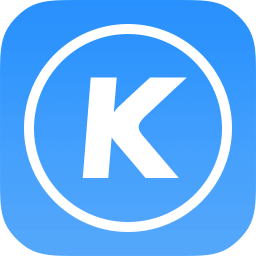win11怎么把任务栏放在左侧
2024-04-29 14:29:25 来源:本站整理 浏览:340
在win10系统中我们都知道可以把任务栏放在上下左右四个方位,那么我们在win11系统中应该怎么把任务栏放在左侧呢,下面跟着小编一起来看看吧,希望此文章能对你有所帮助。
win11怎么把任务栏放在左侧
打开注册表按下win+r键位,在运行框中输入regedit然后点击回车。

打开文件
进入注册表之后打开HKEY_CURRENT_USERSoftwareMicrosoftWindowsCurrentVersionExplorerStuckRects3文件位置。

右击文件
打开之后,在右侧找到settings文件,并且右击选择修改。

修改结果
点击修改之后,按照图片上的数值进行修改就好了。

总结
以上就是关于win11怎么把任务栏放在左侧的相关文章,希望此文章能对你有所帮助。
相关下载
相关文章
- win11怎么把任务栏放在左侧 04-29
- win11怎么打开最佳性能模式 04-29
- win11软件安装不了解决方法 04-29
- 荣耀80pro怎么隐藏虚拟按键(荣耀20pro怎么调出虚拟按键) 04-29
- 快手号怎么找回(换手机了以前的快手号怎么找回) 04-29
- 古代的新闻媒体叫什么(古代有新闻媒体吗) 04-29
- 蚂蚁庄园2023年1月4日今日答案是什么 04-29
- 快手如何在线隐身(快手在线隐身了是什么样子的) 04-29








 最终幸存者(Final Survivor)
最终幸存者(Final Survivor)